OneDrive 오류 바로 가기를 이동할 수 없음 수정

OneDrive에서 "바로 가기를 이동할 수 없음" 오류를 해결하는 방법을 알아보세요. 파일 삭제, PC 연결 해제, 앱 업데이트, 재설정 등 4가지 효과적인 해결책을 제공합니다.

Microsoft의 Office 365 Personal 구독 계획은 가치 측면에서 얻을 수 있는 최고의 클라우드 서비스 구독 중 하나입니다. 연간 $69.99 USD(또는 월 $6.99)의 비용으로 데스크톱 및 모바일 편집 가능한 Office 앱의 전체 목록을 얻을 수 있을 뿐만 아니라 매월 60분의 무료 Skype 통화와 1TB의 방대한 온라인 OneDrive 저장소도 얻을 수 있습니다. 오늘날 주요 제공업체 중 가장 경쟁력 있는 퍼스널 클라우드 스토리지를 제공합니다.
아아, Office 365 Personal의 "Personal"은 하나의 데스크톱 설치(Mac 또는 PC), 하나의 태블릿 및 하나의 전화 설치만 허용하므로 문자 그대로 해석해야 합니다. 이 문제는 연간 $99.99 USD(또는 월 $9.99)의 비용이 드는 홈 구독으로 업그레이드하여 쉽게 해결할 수 있으며 각 방식으로 장치 용량을 5배 확장합니다.
구독자가 몇 달 동안 개인 구독을 사용한 후 추가 휴대 용량을 활용하기 위해 홈 구독으로 업그레이드하는 것이 현명하다고 생각할 수도 있습니다. 실제로 Microsoft의 전면 웹 사이트 자료에는 이것이 무엇을 수반하는지 또는 이를 달성하는 방법이 명확하지 않습니다. 수많은 FAQ는 이 정말 분명한 질문에 대한 답을 세심하게 피하고 있습니다.
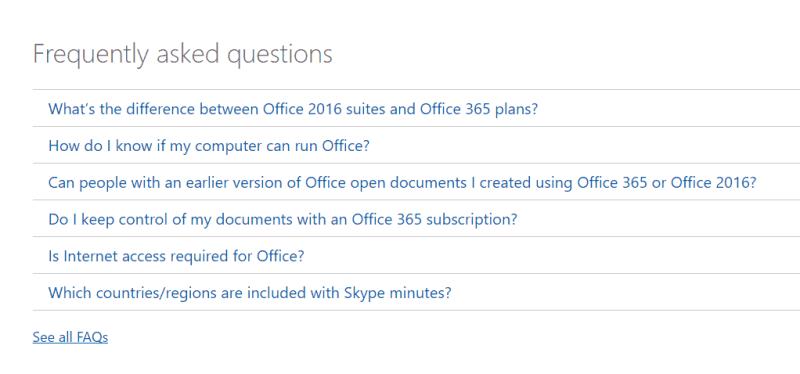
개인에서 집으로 Office 365 업그레이드
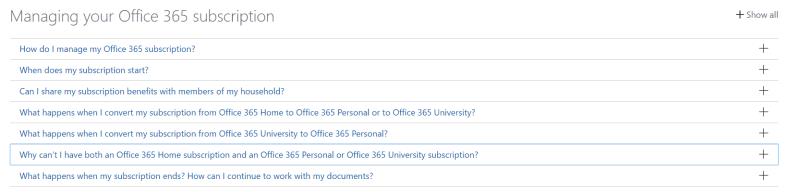
개인에서 집으로 Office 365 업그레이드
계정 관리에 "XYZ 구독으로 전환" 버튼이 있고 해당되는 경우 남은 기간 동안 차액을 지불하면 된다고 생각할 수 있지만 그렇지 않습니다. 그런 옵션을 찾지 못했습니다.
비교적 모호한 Office 365 지원 페이지 를 좀 더 깊이 파고든 후에야 이 질문에 대한 명확한 답을 찾을 수 있습니다.
결과적으로 현재 개인 구독에 추가로 홈 구독을 1년 더 구매하면 계정에서 개인 구독의 남은 시간을 홈 구독으로 자동 변환합니다. 이렇게 하려면 일반적으로 기본 Office 365 제품 페이지를 통해 Office 365 연간 홈을 구입 하세요 .
완료되면 일반적인 영수증 및 확인 외에도 개인 구독이 홈 구독으로 성공적으로 변환되었음을 나타내는 확인 이메일을 받게 됩니다.
계정 설정으로 이동하여 추가된 연도 외에 구독 유형을 확인하면 이를 확인할 수 있습니다.
제 경우에는 올해 지불한 개인 구독이 있고 Lumia 950의 프로모션을 통해 개인의 추가 "무료" 연도가 부여되었습니다. 어떤 의미에서 "무료"로 집까지 1.5년.
FAQ에 따르면 이 구독 게임 Othello는 최대 5년 동안만 플레이할 수 있습니다.
마이크로소프트가 사용하는 이 전환 전략은 좋은 것일 수도 있고 나쁜 것일 수도 있습니다. Redmond의 마스터 플랜에 전념할 계획이라면 이것은 훌륭합니다. 왜냐하면 Home을 1년 더 갱신하기만 하면(표면적으로는 그렇게 할 예정임) 남은 개인 시간을 무료로 변환할 수 있기 때문입니다.
이것은 또한 실제로 원하지 않거나 필요하지 않을 수도 있는 구독 기간을 1년 더 탐닉하도록 강요하기 때문에 일부 사람들에게는 약간 멍청한 펀치로 보일 수도 있습니다. 또한 이것이 실제 동작인지 잠정적으로 확인하는 데만 많은 파고가 필요하기 때문에 불쾌할 정도로 불투명합니다. 그러나 직관적이지 않습니다. 고급 구독을 구입한다고 해서 즉시 이전 구독이 소급 변경되는 것처럼 보이지는 않습니다.
이 시스템은 사람들이 가능한 한 오랫동안 Office 365를 사용하도록 장려하기 위해 설계된 것 같습니다. 회사가 그것에 대해 조금 더 명확하게 알 수 있다면 완벽하게 괜찮습니다.
어느 쪽이든, 나는 나의 새로운 Home 구독을 완전히 즐기고 있습니다.
OneDrive에서 "바로 가기를 이동할 수 없음" 오류를 해결하는 방법을 알아보세요. 파일 삭제, PC 연결 해제, 앱 업데이트, 재설정 등 4가지 효과적인 해결책을 제공합니다.
인증되지 않은 링크 공유를 방지하려면 OneDrive 및 SharePoint 링크가 특정 일 수 후에 만료되도록 설정하세요.
MacOS용 Microsoft Teams 앱 사용자는 로딩 중이라는 스플래시 화면을 제외하고 전체 화면이 비어 있는 문제가 발생할 수 있습니다.
Microsoft Word를 사용할 때 표를 가운데에 맞추는 방법이 명확하지 않습니다. 막히면 방법을 잘 보여주십시오. 정렬하려는 테이블을 마우스 왼쪽 버튼으로 클릭합니다. 이 간단한 방법 가이드는 Microsoft Word에서 테이블을 가운데에 맞추는 방법을 배우는 데 도움이 됩니다.
지난 몇 년 동안 Microsoft는 성공적인 Windows 7 마케팅의 힌트와 함께 보다 개방적인 개발 접근 방식을 혼합한 것으로 보입니다.
자동 업데이트의 팬이 아닌 경우 끄는 것은 매우 쉽습니다. 이 가이드에서는 그렇게 할 수 있는 방법을 잘 보여줍니다.
이 가이드에서는 Office 365 구독과 관련된 모든 것을 관리하는 방법을 간략하게 살펴봅니다.
CloudO3에서 Microsoft Planner를 사용하는 방법에 대한 자세한 내용과 직장에서도 사용하는 방법에 대한 가이드입니다.
이 가이드에서는 Windows, macOS 및 기타 소프트웨어를 통해 Office 파일을 PDF로 변환하는 방법을 잘 살펴보십시오.
모든 사람이 Office 365 구독에 지출할 돈이 있는 것은 아닙니다. Office를 무료로 받는 방법은 다음과 같습니다.
Zoom 프로필 사진을 제거하는 방법과 그 과정에서 발생할 수 있는 문제를 해결하는 방법을 알아보세요. 간단한 단계로 프로필 사진을 클리어하세요.
Android에서 Google TTS(텍스트 음성 변환)를 변경하는 방법을 단계별로 설명합니다. 음성, 언어, 속도, 피치 설정을 최적화하는 방법을 알아보세요.
Microsoft Teams에서 항상 사용 가능한 상태를 유지하는 방법을 알아보세요. 간단한 단계로 클라이언트와의 원활한 소통을 보장하고, 상태 변경 원리와 설정 방법을 상세히 설명합니다.
Samsung Galaxy Tab S8에서 microSD 카드를 삽입, 제거, 포맷하는 방법을 단계별로 설명합니다. 최적의 microSD 카드 추천 및 스토리지 확장 팁 포함.
슬랙 메시지 삭제 방법을 개별/대량 삭제부터 자동 삭제 설정까지 5가지 방법으로 상세 설명. 삭제 후 복구 가능성, 관리자 권한 설정 등 실무 팁과 통계 자료 포함 가이드
Microsoft Lists의 5가지 주요 기능과 템플릿 활용법을 통해 업무 효율성을 40% 이상 개선하는 방법을 단계별로 설명합니다. Teams/SharePoint 연동 팁과 전문가 추천 워크플로우 제공
트위터에서 민감한 콘텐츠를 보는 방법을 알고 싶으신가요? 이 가이드에서는 웹 및 모바일 앱에서 민감한 콘텐츠를 활성화하는 방법을 단계별로 설명합니다. 트위터 설정을 최적화하는 방법을 알아보세요!
WhatsApp 사기를 피하는 방법을 알아보세요. 최신 소셜 미디어 사기 유형과 예방 팁을 확인하여 개인 정보를 안전하게 보호하세요.
OneDrive에서 "바로 가기를 이동할 수 없음" 오류를 해결하는 방법을 알아보세요. 파일 삭제, PC 연결 해제, 앱 업데이트, 재설정 등 4가지 효과적인 해결책을 제공합니다.
Microsoft Teams 파일 업로드 문제 해결 방법을 제시합니다. Microsoft Office 365와의 연동을 통해 사용되는 Teams의 파일 공유에서 겪는 다양한 오류를 해결해보세요.
















